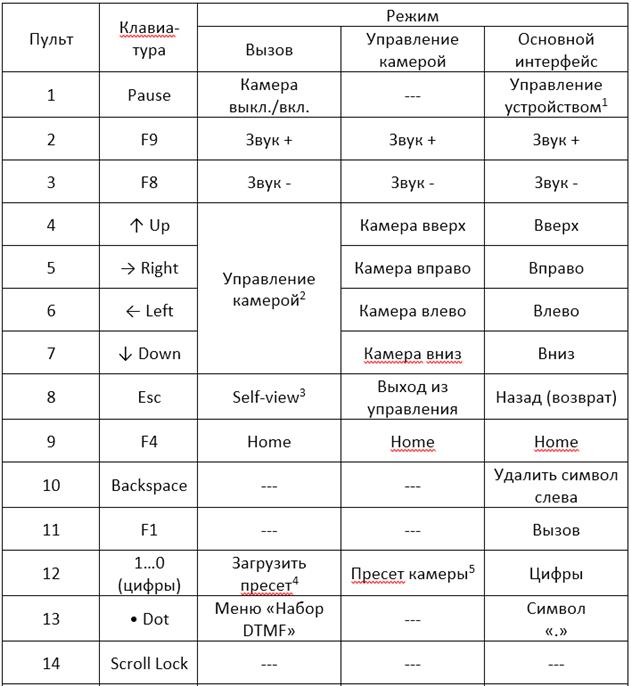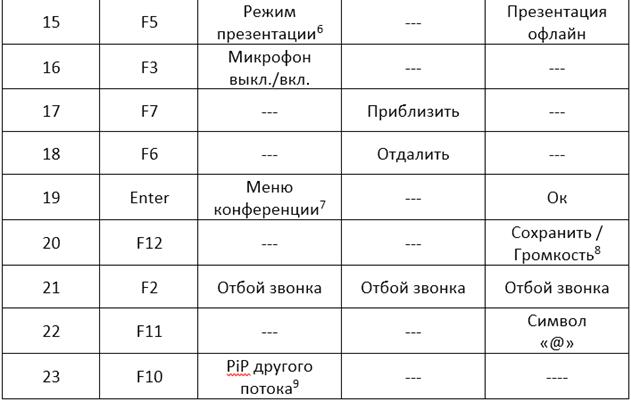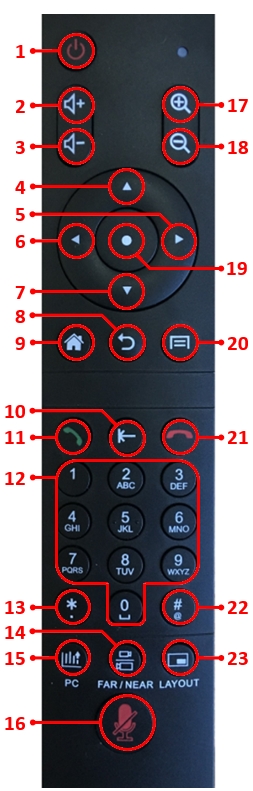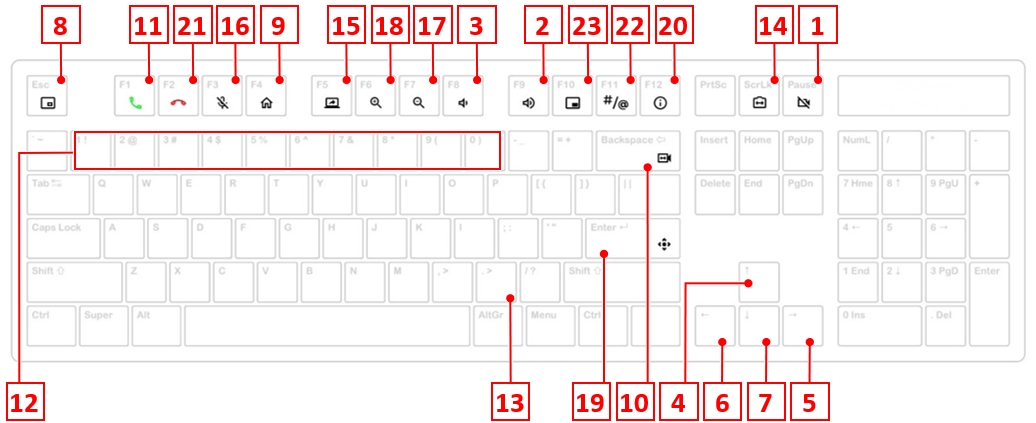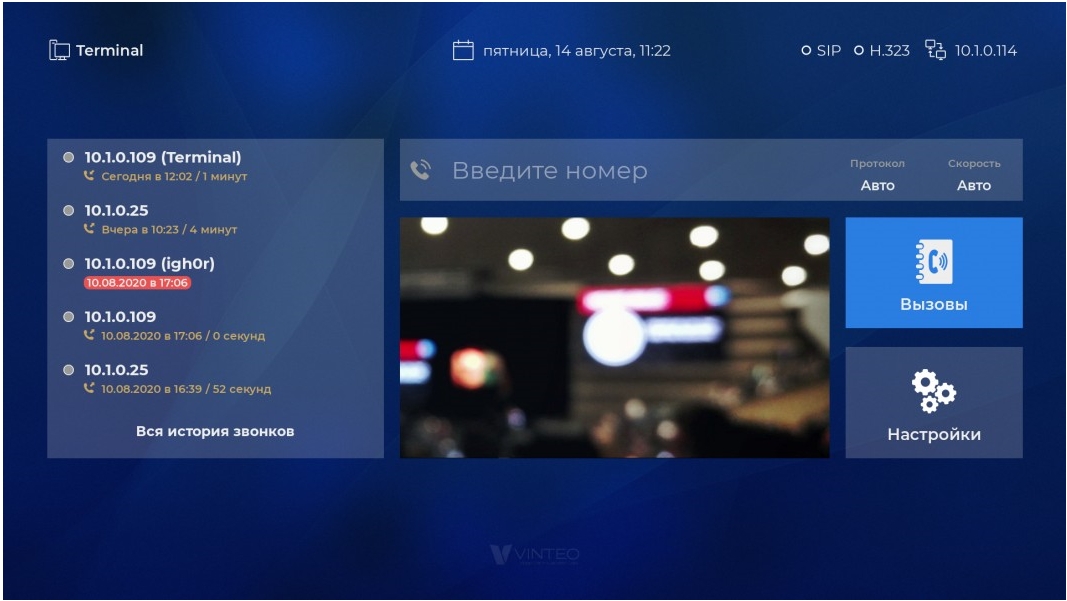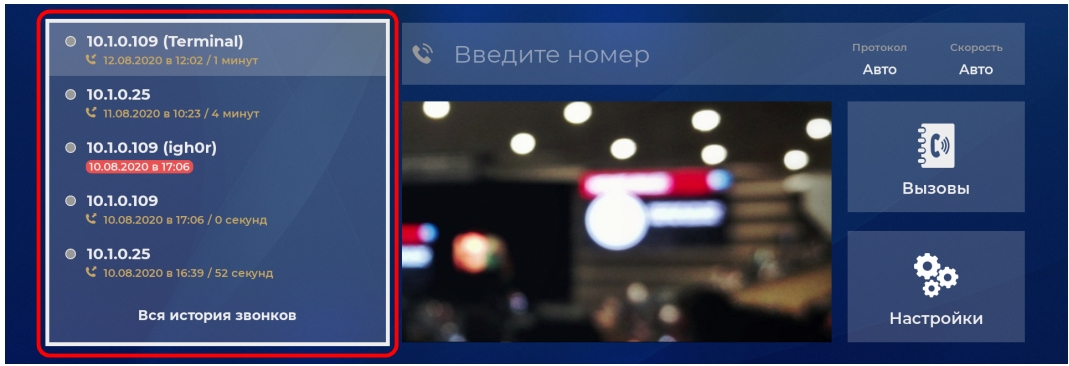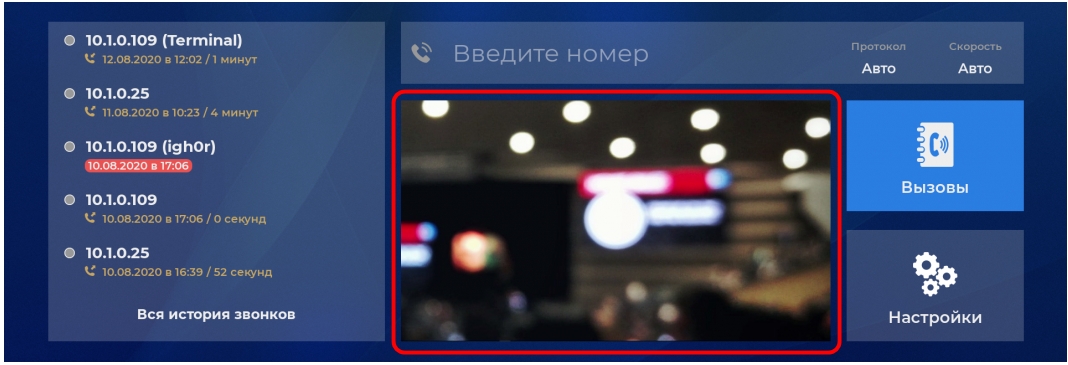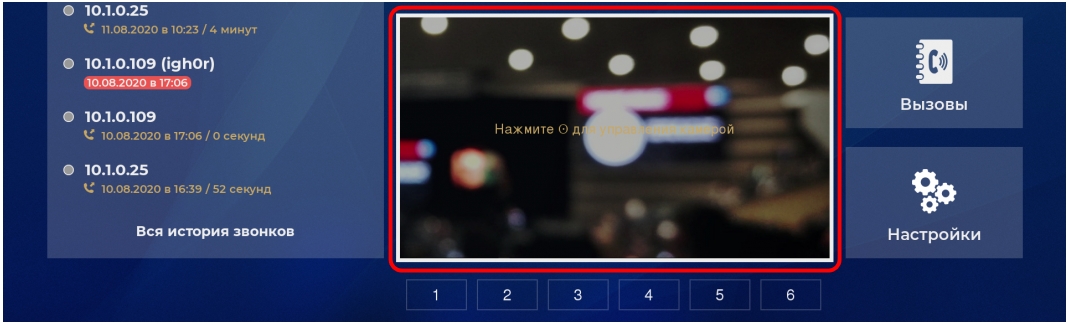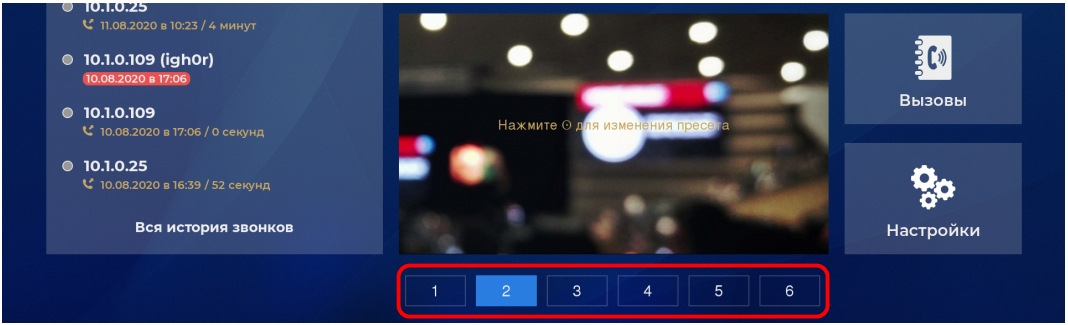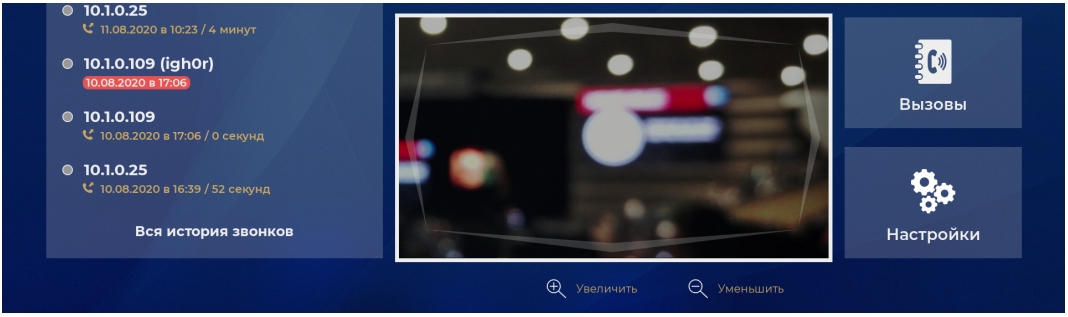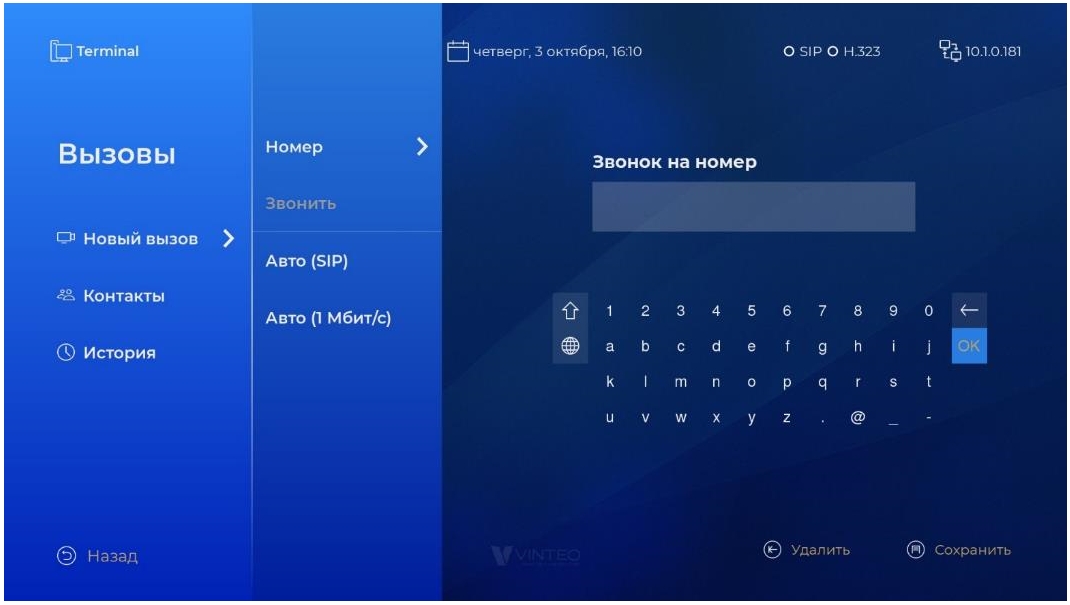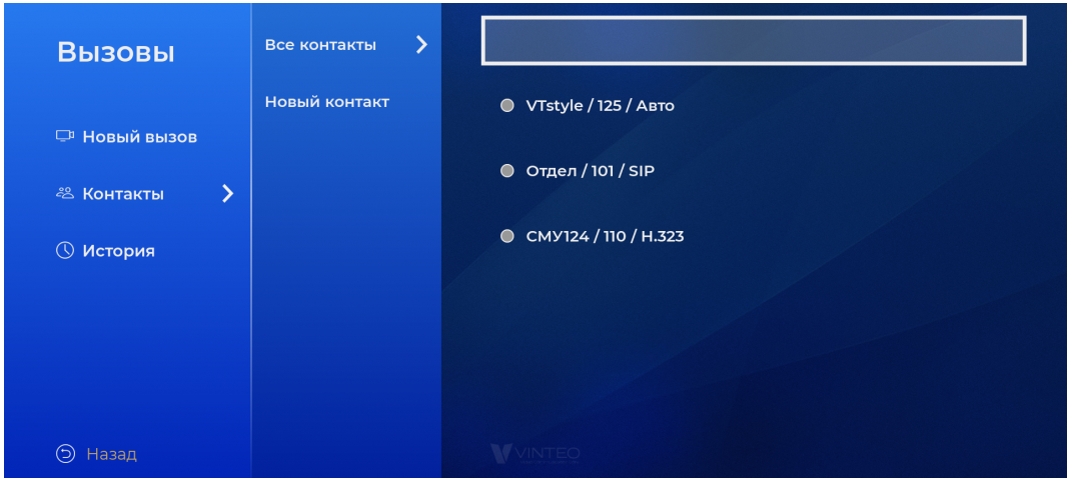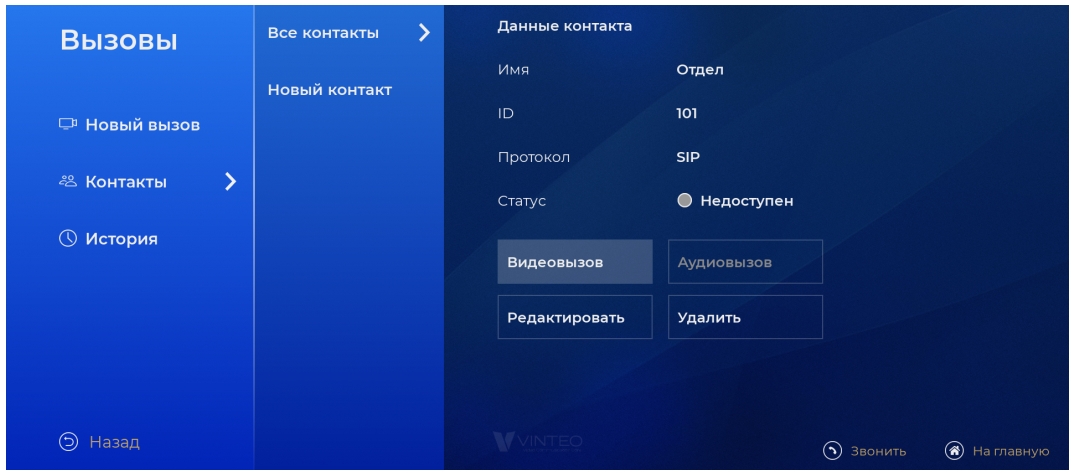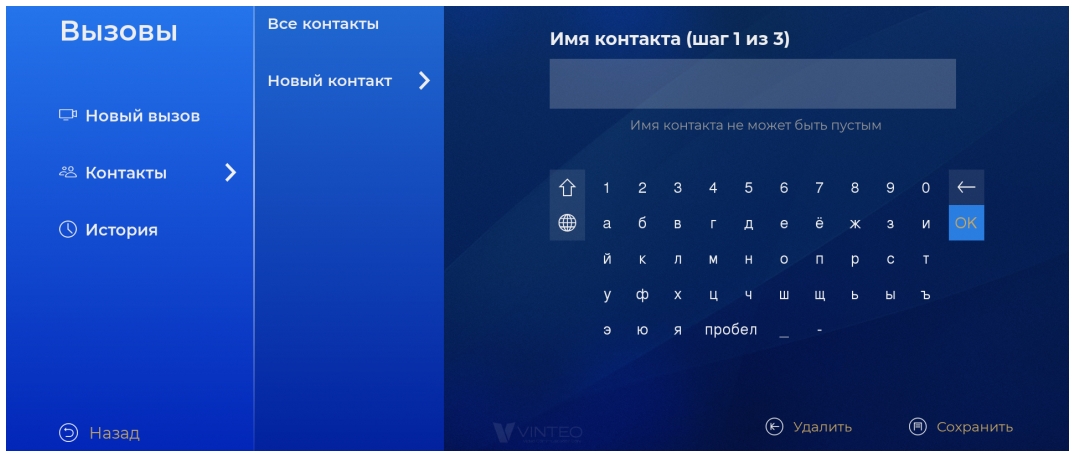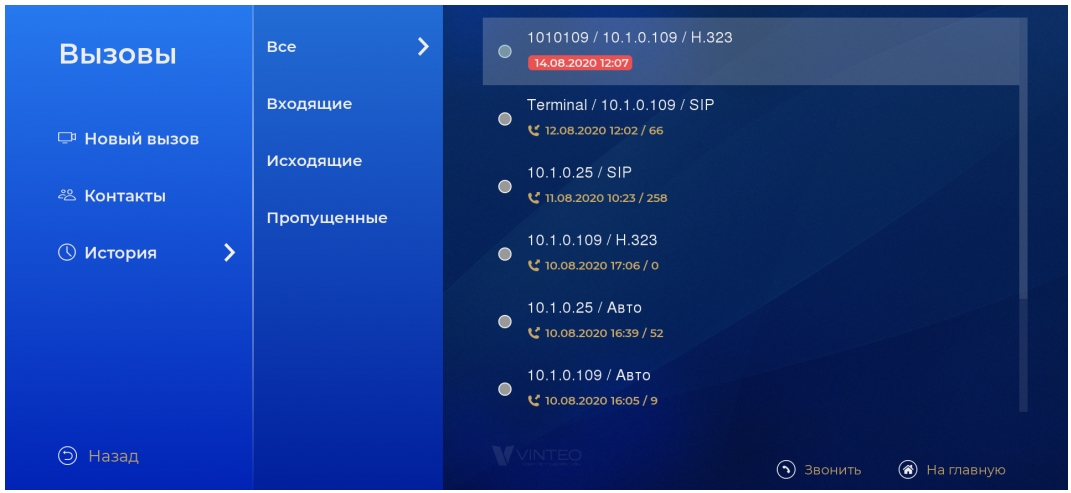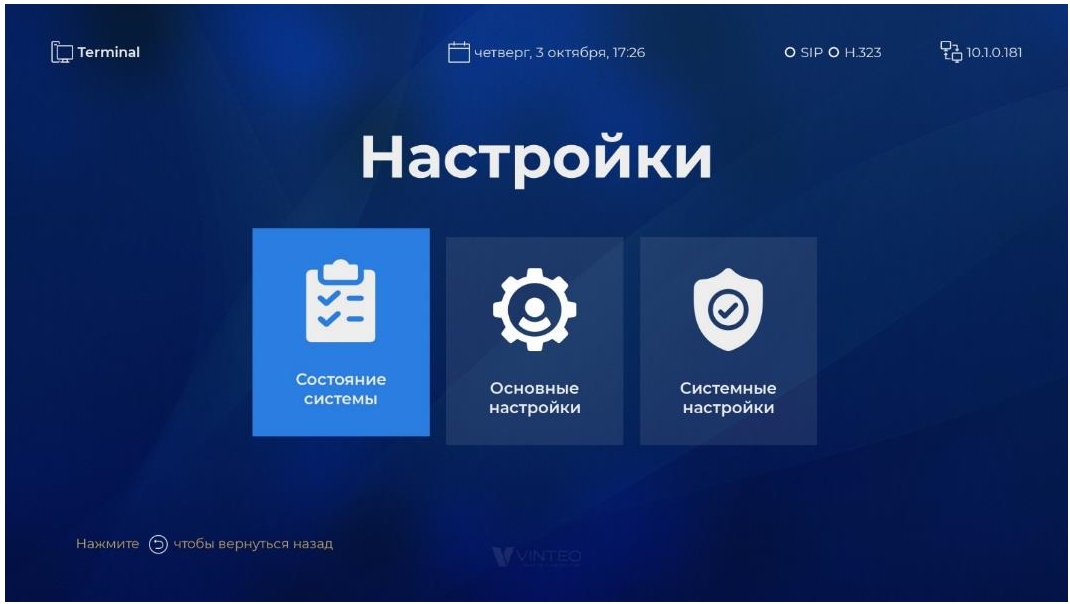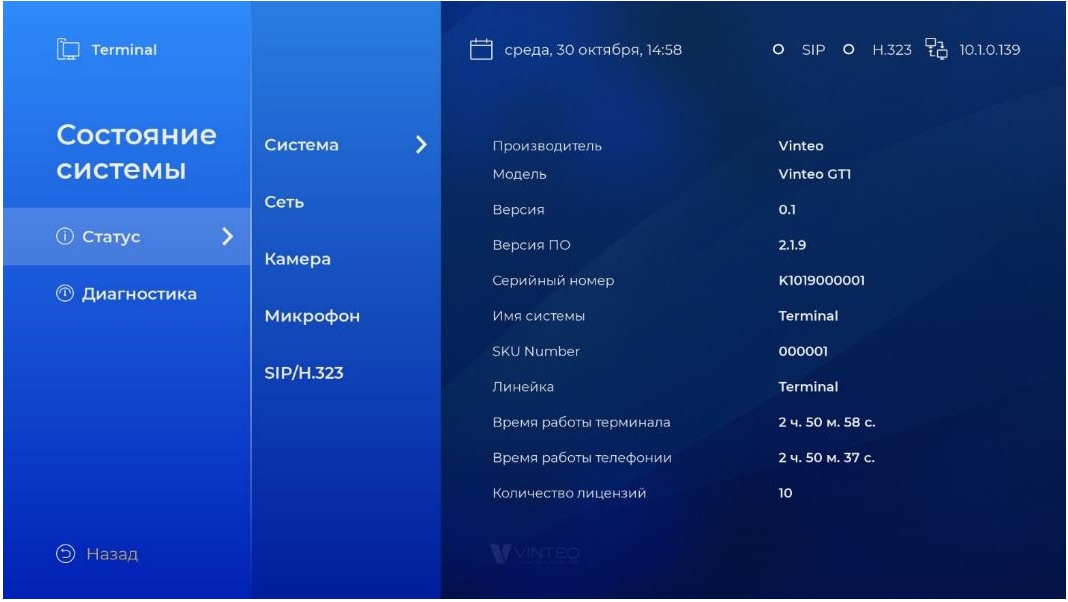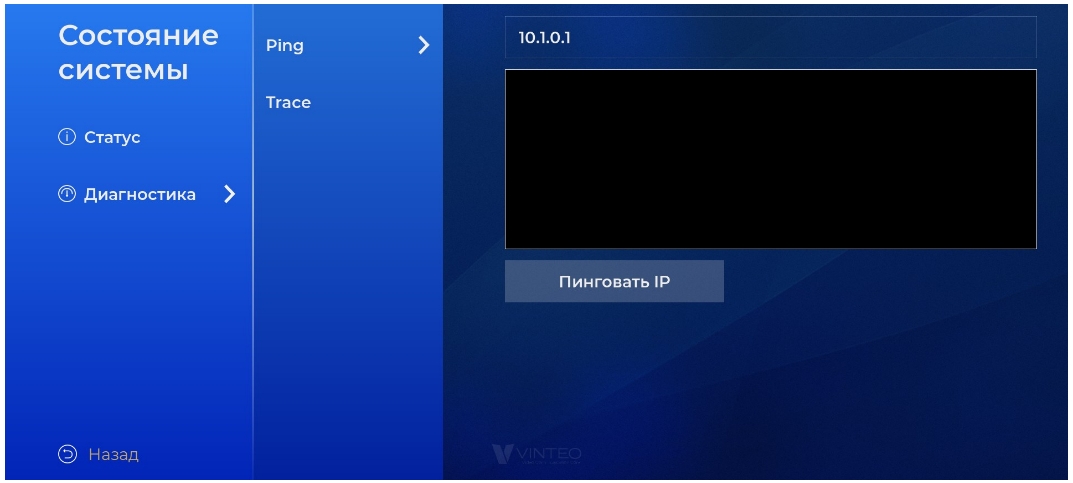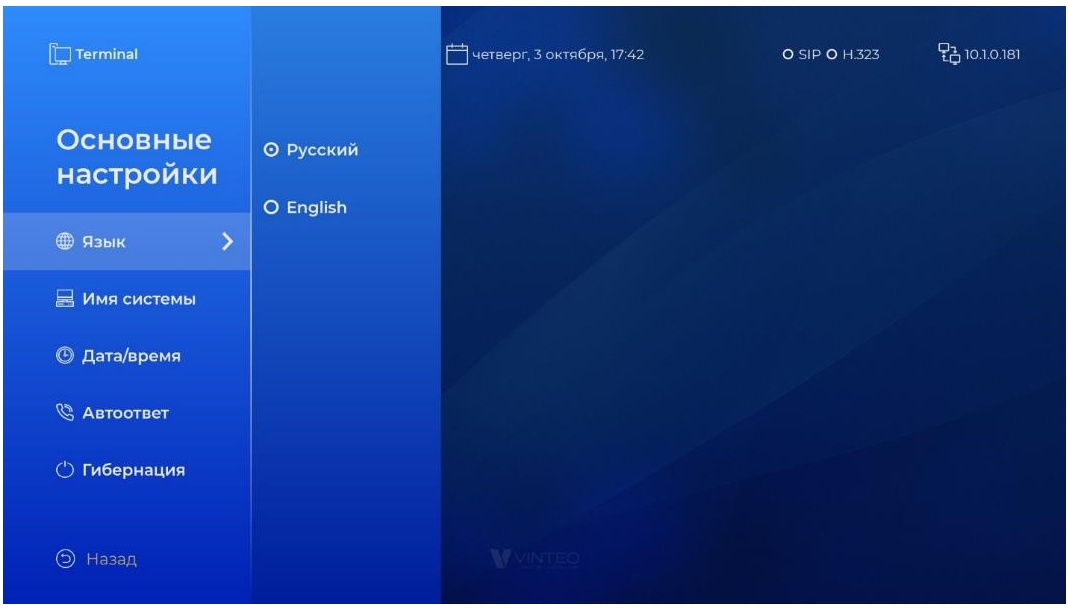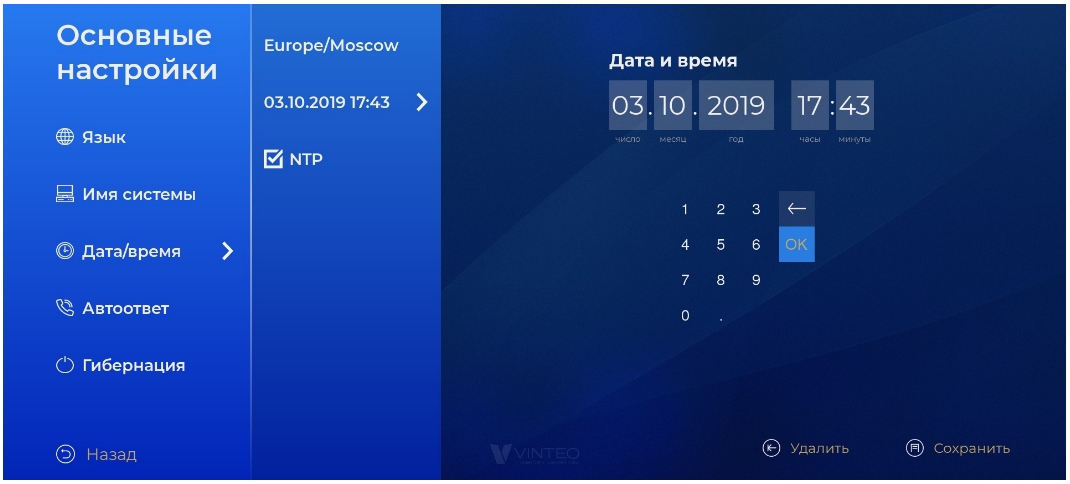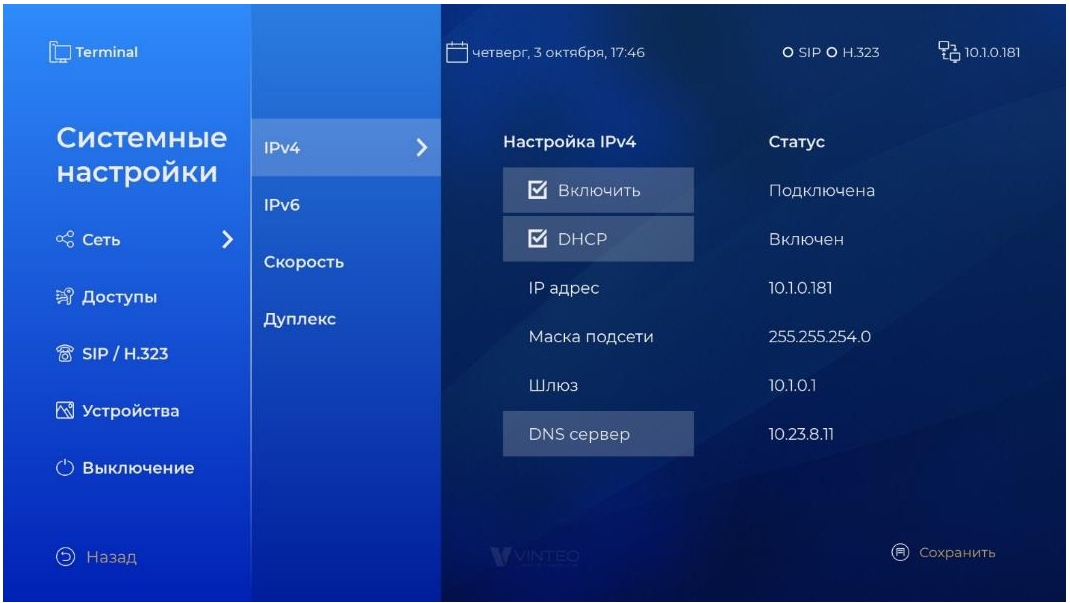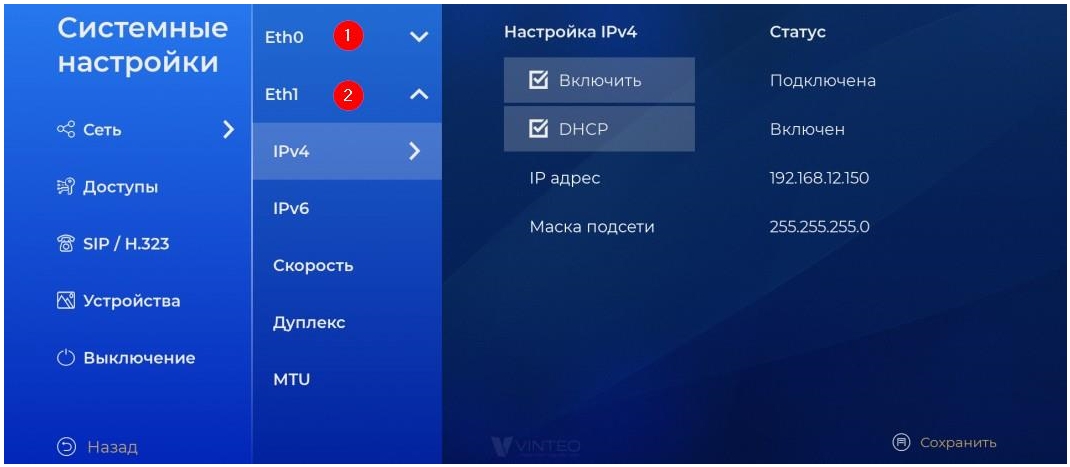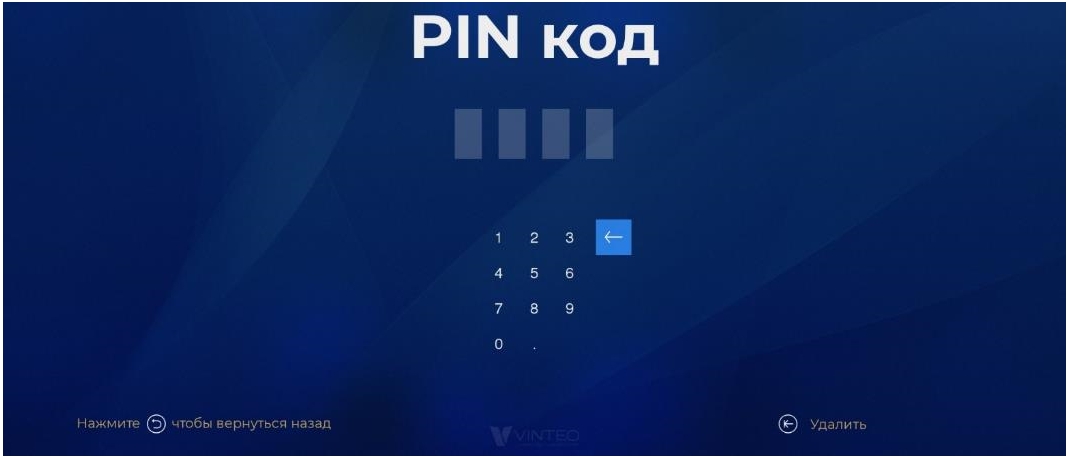Графический интерфейс терминала ВКС: различия между версиями
Alina (обсуждение | вклад) |
Alina (обсуждение | вклад) |
||
| Строка 354: | Строка 354: | ||
'''Если установлен PIN-код, то доступ к меню «Системные настройки» возможен только после ввода PIN-кода.''' | '''Если установлен PIN-код, то доступ к меню «Системные настройки» возможен только после ввода PIN-кода.''' | ||
[[Файл:Инструкция - терминал - GUI 29.jpg|800px|безрамки|центр|Инструкция - терминал - GUI 29]] | [[Файл:Инструкция - терминал - GUI 29.jpg|800px|безрамки|центр|Инструкция - терминал - GUI 29]] | ||
| + | Вход в меню «Системные настройки» после установки PIN-кода: | ||
| + | *вводимые символы скрыты астерисками (*); | ||
| + | *символы при вводе с пульта (клавиатуры) не отображаются на экранной клавиатуре; | ||
| + | *если PIN-код введен неверно выводится сообщение об ошибке. | ||
| + | |||
| + | ==== Пароль для Web ==== | ||
| + | Страница с настройками пароля доступа к веб-интерфейсу. | ||
| + | === SIP/H.323 === | ||
Версия 11:04, 11 сентября 2020
Содержание / VINTEO ST / Интерфейс терминала ВКС
Содержание
Пульт и клавиатура
Схема пульта
- Короткое нажатие – ждущий режим, длинное нажатие (3 сек.) – системный виджет.
- «Картинка в картинке». Сменить место показа видео со своей камеры или убрать.
- Смена на экране основного и второго потоков.
- Двухтональный многочастотный аналоговый сигнал.
- От 1 до 6 – пресеты для камеры: длительное нажатие – сохранить, краткое нажатие – загрузить.
- Смена передачи видео с разных камер.
- Включить или выключить передачу презентации от терминала.
- Вход в режим управления камерой.
- Смена регуляторов громкости (динамик/микрофон) в активном виджете громкости.
- «Картинка в картинке». Сменить место показа другого потока или убрать.
Схема клавиатуры
Функционал кнопок управления в основном интерфейсе
После наименования кнопки управления в круглых скобках указан номер кнопки на схеме пульта [пункт 3.1 данного раздела].
Кнопка «Включить» (1) при коротком нажатии
Запускается режим пониженного энергопотребления «Ждущий режим» [пункт 1 раздела IX].
Кнопка «Включить» (1) при длинном нажатии
Запускает виджет управления устройством «Системный виджет» [пункт 2 раздела IX].
Длинное нажатие - удержание кнопки 2-3 сек.
Кнопка PC (15)
Кнопка PC запускает и останавливает просмотр презентации в основном интерфейсе c настроенного видеовхода [пункт 4.5 раздела VII]. Презентация прерывается при принятии входящего вызова.
Запуск презентации во время сеанса видеоконферецсвязи рассматривается отдельно [пункт 2.3 раздела VIII].
Кнопка «Сохранить» (20)
В зависимости от интерфейса:
- сохраняет выполненные изменения на страницах, где требуется процедура сохранения.
- при активном виджете громкости [пункт 4 раздела IX] – смена регуляторов громкости (динамик/микрофон), после нажатия кнопок управления «Громкость +» (2) и «Громкость –» (3), в том числе во время конференции.
Главная страница основного интерфейса
Информация о терминале
Имя терминала
Используется для идентификации терминала. При исходящем вызове передается в качестве Caller ID. Настраивается в соответствующем пункте меню «Основные настройки» [пункт 2 раздела VI].
День недели, дата, время
Рекомендуется сверить с текущими датой и временем. Настраивается в соответствующем пункте меню «Основные настройки» [пункт 3 раздела VI].
Регистрация SIP/H.323
Отображается статус регистрации SIP и H.323. Регистрация настраивается в соответствующем пункте меню «Системные настройки» [пункт 3 раздела VII].
IP-адрес
Отображается текущий IP-адрес. При отсутствии сетевого подключения – отображается сообщение «Нет подключения». Сетевой интерфейс настраивается в соответствующем пункте меню «Системные настройки» [пункт 1 раздела VII].
Исходящий вызов
Поле «Введите номер»
Поле для ввода номера абонента или номера конференции на сервере (примеры: 10.0.0.1, 1000@10.0.0.100, 1000@test.com). Ввод номера возможен без фокуса на строке.
Исходящий вызов на введенный номер производится кнопкой управления «Вызов» (11). Фокус на строке не требуется. Ввод букв происходит многократным нажатием для перебора на кнопках управления «Цифры» (12).
Удаление символов – кнопкой управления Backspace (10).
Поле «Введите номер» имеет два режима:
- режим ввода установлен по умолчанию. В строке появляется белая рамка после перемещения фокуса. Есть возможность только вводить и удалять символы по порядку с конца строки.
- режим редактирования устанавливается кнопкой управления OK (19) в строке. Поле заливается белым фоном. Перемещение курсора кнопками управления «Вправо» (5) и «Влево» (6) с возможностью ввода и удаления символов в месте нахождения курсора. Выход с сохранением осуществляется кнопками управления «Назад» (8) и «Ок» (19).
Протокол
Кнопка для выбора протокола исходящего вызова из выпадающего списка [Рисунок 7]. По умолчанию «Авто».
Для изменения:
a) переместить фокус на кнопка «Протокол»;
b) открыть список кнопкой управления OK (19);
c) переместить фокус на необходимую строку;
d) подтвердить кнопкой управления OK (19).
Чтобы выйти без сохранения необходимо нажать кнопку управления «Назад» (8).
Скорость
Кнопка для выбора скорости исходящего вызова из выпадающего списка [Рисунок 8].
По умолчанию «Авто».
Для изменения:
a) переместить фокус на кнопку «Скорость»;
b) открыть список кнопкой управления OK (19);
c) переместить фокус на необходимую строку;
d) подтвердить кнопкой управления OK (19).
Чтобы выйти без сохранения необходимо нажать кнопку управления «Назад» (8).
История вызовов
Последние вызовы
Список формируется их пяти последних вызовов (входящих, исходящих, пропущенных). При перемещении фокуса на любую из строк возможен исходящий вызов кнопкой управления «Вызов» (11).
Нажатием кнопки управления OK (19) фокус переместится на строку ввода номера для изменения [пункт 2.1. раздела II]. При исходящем вызове из истории номер и протокол выбранного вызова отобразятся в соответствующих полях модуля «Исходящий вызов» [пункт 2 раздела II].
Вся история звонков
Ссылка для перехода на соответствующий пункт в истории в меню «Вызовы» [пункт 3 раздела III].
Камера
Поле для вывода видеосигнала с подключенной камеры или другого устройства захвата.
Окно камеры
При перемещении фокуса на окно камеры:
- вокруг окна камеры белая рамка;
- в окне камеры надпись: «Нажмите ☉ для управления камерой».
Вход в режим управления камерой [пункт 4.3. текущего раздела]:
- кнопка управления OK (19).
Выход из режима управления (измененное положение камеры сохранится):
- кнопка управления «Назад» (8);
- кнопка управления OK (19).
Пресеты
Шесть пресетов для загрузки и сохранения положения камеры.
При перемещении фокуса на любой пресет:
- выбранный пресет выделяется цветом;
- в окне камеры надпись: «Нажмите ☉ для изменения пресета».
Вход в режим управления камерой [пункт 4.3. текущего раздела] для загрузки и изменения выбранного пресета:
- кнопка управления OK (19) – положение камеры изменится, после загрузки выбранного пресета.
Выход из режима управления (измененное положение камеры сохранится):
- кнопка управления «Назад» (8) – без изменения текущего пресета;
- кнопка управления «ОК» (19) – с изменением текущего пресета.
Режим управление камерой (только PTZ-камера)
Управление PTZ-камерой, поддерживающей удалённое управление направлением и увеличением:
- Изменение направления – кнопками управления «Вверх» (4), «Вправо» (5), «Влево» (6), «Вниз» (7);
- Изменение увеличения – кнопками управления «Приблизить» (17), «Отдалить» (18).
Выход из режима управления (измененное положение камеры сохранится):
- кнопка управления «Назад» (8);
- кнопка управления OK (19).
Меню «Вызовы»
Новый вызов
Ввод номера
Страница с модулем ввода [Приложение А]. Ввод номера для исходящего вызова. Введенный номер сохранится до выхода из меню.
Исходящий вызов
Поле для запуска исходящего вызова кнопкой управления OK (19). Активна только после ввода и сохранения номера [пункт 1.1. текущего раздела].
Протокол
Страница с выбором протокола для исходящего вызова. По умолчанию «Авто».
Скорость
Страница с выбором скорости для исходящего вызова. По умолчанию «Авто».
Контакты
Все контакты
Список всех созданных контактов с возможностью фильтрации.
Для управления любым контактом:
a) переместить фокус на нужный контакт;
b) нажать кнопку управления OK (19);
c) выбрать действие, переместив фокус и нажав кнопку управления OK (19) на необходимом поле:
- "Видеовызов" – кнопка для запуска исходящего видеовызова;
- "Аудиовызов" – кнопка для запуска исходящего аудиовызова;
- "Редактировать" – кнопка для перехода к редактированию (аналогично «Новый контакт» [раздел 2.1. текущего раздела]);
- "Удалить" – кнопка для удаления выбранного контакта.
Статус на странице контакта показывает статус присутствия видеотерминала Vinteo, добавленного в качестве контакта, в рамках регистрации на одном сервере видеоконференцсвязи:
- серый - не определено, статус по умолчанию;
- желтый - терминал включен, но находится в звонке;
- красный - терминал включен, но активирован режим не беспокоить;
- зеленый - терминал включен, доступен для звонка.
Статус присутствия также отображается перед каждой строкой:
- на странице «Все контакты»;
- на странице «История»;
- в «Истории вызовов» на главной странице.
Поиск контакта с помощью фильтра:
a) переместить фокус на строку поиска;
b) нажать кнопку управления OK (19) – откроется страница с модулем ввода [Приложение А];
c) ввести номер в строку для поиска среди созданных контактов;
d) нажать «Сохранить» для отбора контактов по введенной строке.
- Если поле не содержит каких-либо значений, то поиск контактов не осуществляется, отображаются все сохранённые контакты.
Новый контакт (страницы)
Создание нового контакта состоит из трех шагов:
- Ввод имени контакта. Страница с модулем ввода [Приложение А].
Пустое поле не позволит перейти к следующему шагу.
2.Ввод ID контакта. Страница с модулем ввода [Приложение А].
Пустое поле не позволит перейти к следующему шагу.
3.Выбор протокола контакта. После сохранения третьего шага появится новый контакт.
История
При перемещении фокуса на любой вызов из истории возможен исходящий вызов на него кнопкой управления «Вызов» (11). При совершении исходящего вызова из истории – запись о вызове появится только после обновления страницы (после повторного входа на страницу).
Все
Страница со списком всех вызовов (входящих, исходящих, пропущенных) [Рисунок 19].
Входящие
Страница со списком входящих вызовов.
Исходящие
Страница со списком исходящих вызовов.
Пропущенные
Страница со списком пропущенных вызовов.
Раздел «Настройки»
Раздел для доступа к меню настроек:
- Состояние системы;
- Основные настройки;
- Системные настройки.
Меню «Состояние системы»
Статус
Система
Страница с информацией о системе: производитель, модель, версия, версия ПО (программного обеспечения), серийный номер, имя системы, SKU Number, линейка, время работы терминала, время работы телефонии, количество лицензий. Время работы терминала и время работы телефонии динамически обновляются на странице.
Сеть
Страница с информацией о состоянии сети: IP-адрес, маска, шлюз, MAC-адрес, статус сети, скорость передачи данных, режим дуплекса.
Камера
Страница с информацией о подключенных камерах.
Микрофон
Страница с информацией о подключенных микрофонах.
SIP/H.323
Страница с информацией о параметрах SIP и H.323: включение протокола, включение регистрации, адрес регистрации, имя регистрации, статус регистрации.
Диагностика
Ping
Страница для проверки целостности и качества соединений в сетях на основе TCP/IP. По умолчанию адрес назначения: адрес сетевого шлюза (Gateway).
Для запуска запроса:
a) переместить фокус на поле «Пинговать IP»
b) нажать кнопку управления OK (19) – в окне терминала отобразится результат.
Для изменения адреса назначения:
a) переместить фокус на поле с адресом (10.1.1.1 или другой);
b) нажать кнопку управления OK (19) – откроется страница с модулем ввода [Приложение А];
c) ввести необходимый адрес назначения (пример: 10.1.1.10);
d) сохранить введенные данные: возврат на родительскую страницу, в окне терминала отобразится результат.
Для просмотра результата диагностики:
a) переместить фокус на поле с окном терминала;
b) нажать кнопку управления OK (19) – окно терминала изменит цвет;
c) кнопками управления «Вверх» (4) и «Вниз» (7) переместить строки для просмотра;
d) выйти из режима просмотра окна терминала кнопками управления OK (19) или «Назад» (8).
Trace
Страница для определения маршрутов следования данных в сетях TCP/IP. Действия аналогичны странице Ping [пункт 2.1. текущего раздела].
Меню «Основные настройки»
Язык
Русский
Радиокнопка для выбора интерфейса на русском языке.
English
Радиокнопка для выбора интерфейса на английском языке.
Имя системы
Имя
Страница с модулем ввода [Приложение А]. Имя системы используется для идентификации терминала. Передается при исходящем звонке (Caller ID). Отображается в левом верхнем углу главного окна интерфейса [пункт 1.1. раздела II].
Дата/время
Часовой пояс
Страница со списком часовых поясов.
Дата и время
Страница для изменения даты и времени [Рисунок 24]. После изменения даты и времени вручную синхронизация с сервером точного времени отключается (чекбокс NTP выключен).
NTP (чекбокс)
Страница с модулем ввода [Приложение А]. IP-адрес сервера точного времени для синхронизации.
Автоответ
«Включить автоответ» (чекбокс)
Чекбокс для включения или отключения автоответа.
«Отключить микрофон» при автоответе (чекбокс)
Чекбокс для изменения состояния микрофона при автоответе (отключен или включен).
Гибернация
Время
Страница для изменения времени ожидания до запуска «Ждущего режима» [пункт 1 раздела IX]. Вводимое значение от 1 до 180 (минут).
Меню «Системные настройки»
Сеть
Возможны конфигурации с одним сетевым интерфейсом и с двумя сетевыми интерфейсами.
IPv4
Настройки IPv4 [Рисунок 25]: Чекбокс «Включить» – активирует работу протокола IPv4 (при отключении протокол недоступен) с доступом к настройкам:
- DHCP – чекбокс для включения или отключения протокола динамической настройки узла.
Если чекбокс включен – сетевое устройство автоматически получает IP-адрес и другие параметры от сервера DHCP, ручные настройки недоступны. Если чекбокс отключен – доступны настройки протокола IPv4:
- "IP-адрес": откроется страница с модулем ввода [Приложение А];
- "Маска подсети": откроется страница с модулем ввода [Приложение А];
- "Шлюз": откроется страница с модулем ввода [Приложение А];
- "DNS сервер": откроется страница с модулем ввода [Приложение А];
IPv6
Действия по настройке аналогичны описанию настройки IPv4 [пункт 1.1. текущего раздела].
Скорость
Пропускная способность сетевого интерфейса – максимальное число данных, принятых либо переданных за определенную единицу времени.
Дуплекс
Способ связи с использованием сетевого интерфейса:
- Дуплекс - одновременная двусторонняя передача информации.
- Полудуплекс - передача по одному каналу связи в обоих направлениях, но с разделением по времени (в каждый момент времени передача ведётся только в одном направлении).
Доступы
Доступы по SSH (чекбокс)
Чекбокс для включения или отключения доступа по SSH. При прохождении «Мастера быстрой настройки» доступ по SSH по умолчанию отключен.
Доступы по Web (чекбокс)
Чекбокс для включения или отключения доступа к WEB-интерфейсу. При прохождении «Мастера быстрой настройки» доступ по WEB по умолчанию включен.
PIN для ПДУ (чекбокс)
Страница с настройками PIN-кода для доступа к меню «Системные настройки». При прохождении «Мастера быстрой настройки» по умолчанию отключен.
Если установлен PIN-код, то доступ к меню «Системные настройки» возможен только после ввода PIN-кода.
Вход в меню «Системные настройки» после установки PIN-кода:
- вводимые символы скрыты астерисками (*);
- символы при вводе с пульта (клавиатуры) не отображаются на экранной клавиатуре;
- если PIN-код введен неверно выводится сообщение об ошибке.
Пароль для Web
Страница с настройками пароля доступа к веб-интерфейсу.